
Gebrauchten Mac für den Verkauf zurücksetzen
Ihr wollt Euren alten Mac verkaufen? Dann solltet Ihr ihn auf Werkseinstellungen zurücksetzen. Wir zeigen, wie es geht.
Achtung: Dieser Beitrag bezieht sich auf ältere Macs mit Mac OS X vor MacOS 11. Hier geht’s zur aktuellen Anleitung für moderne Macs und Macs mit Apple Silicon.
Apple-Rechner wie iMac, Macbook Air, Macbook Pro oder Mac Mini sind beliebt – entsprechend hoch ist auch ihr Wiederverkaufswert. Allerdings solltet Ihr den Rechner nicht einfach so wie er ist aus der Hand geben: Vor dem Verkauf solltet Ihr den Computer fachgerecht zurücksetzen und alle Daten entfernen – natürlich erst, nachdem Ihr ein Time Machine-Backup angelegt habt. Nur so könnt Ihr sicher sein, dass wirklich alle Daten vom System verschwunden sind, bevor der Käufer es in Betrieb nimmt.
Werkseinstellungen oder nur zurücksetzen?
Angenehmer Nebeneffekt: Der Mac verhält sich danach wie im Auslieferungszustand, der Käufer muss ihn sich nur noch einrichten. Allerdings gibt es zwei Varianten: In dieser Anleitung wird beschrieben, wie Ihr Euren Mac mit der aktuellen Betriebssystem-Version zurücksetzen könnt. Allerdings ist die nicht immer die gleiche, wie die, mit der der Mac ausgeliefert wurde: Um den Mac per Internet Recovery wirklich komplett und inklusive Betriebssystem in den Auslieferungszustand zu versetzen, müsst Ihr diesem Tuto hier folgen. Die Schritte sind weitestgehend ähnlich, allerdings geht die hier beschriebene Variante einfacher.
Achtung: Vor dem Zurücksetzen unbedingt FileVault und „Meinen Mac suchen“ ausschalten! Sonst kann es passieren, dass der Mac blockiert und in die Werkstatt muss!
1. MacOS-Recovery-System aufrufen
Startet den Mac und drückt beim Startton die Tastenkombination CMD+R, um das Rettungssystem auf der Recovery-Partition aufzurufen. Diese gibt es seit Mac OS X 10.7 „Lion“. Benutzer älterer Systemversionen müssen die dem Mac beiliegende CD/DVD einlegen und statt CMD+R die Taste C drücken, um das Rettungssystem zu starten. Startet im Rettungssystem das Festplatten-Dienstprogramm. Achtung: Es empfiehlt sich, den Mac bei Verkauf komplett auf Werkseinstellungen zurückzusetzen.
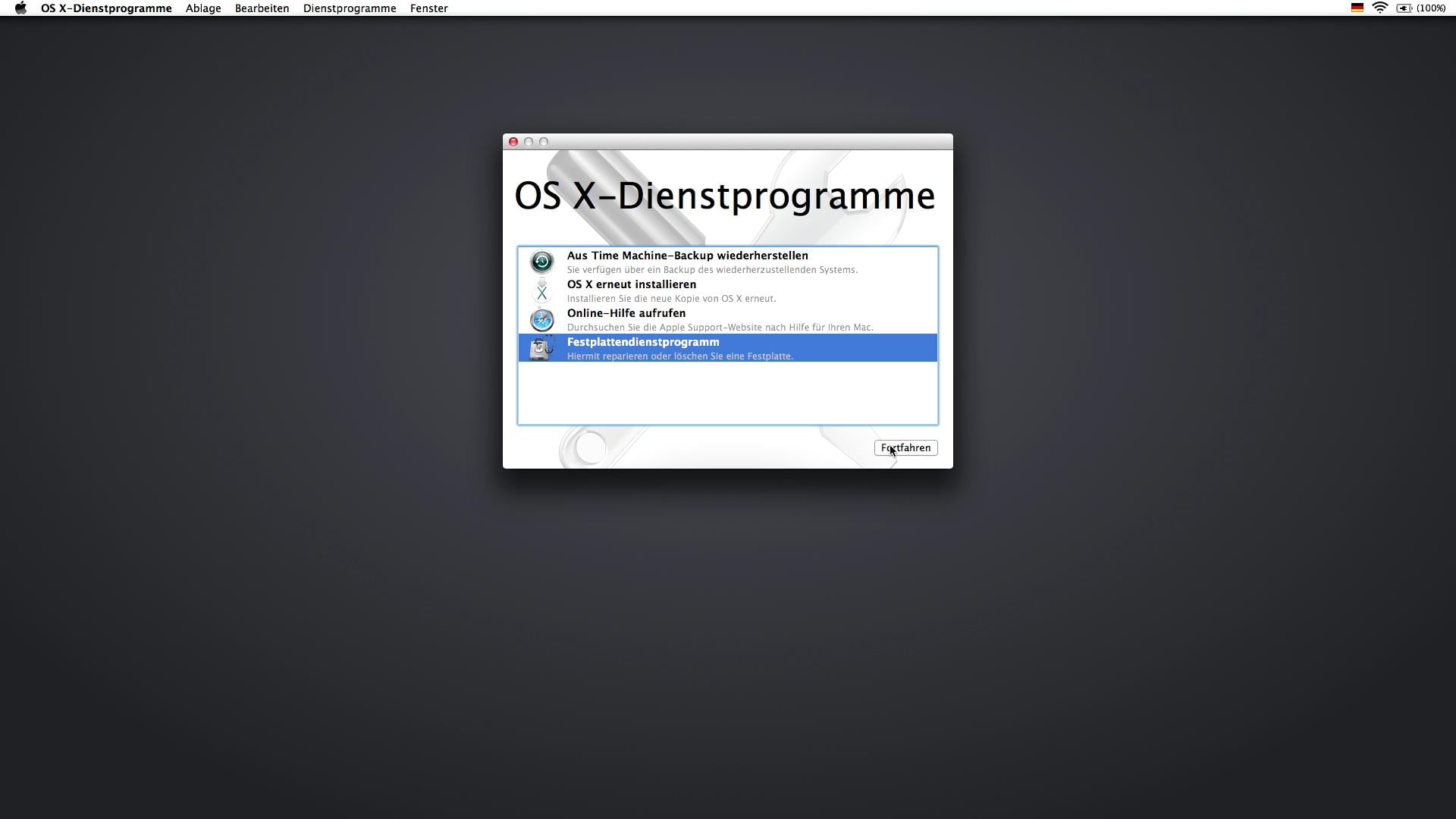
2. Systemfestplatte auswählen
Klickt im Festplatten-Dienstprogramm Eure Systemfestplatte an und wählt dort das Tab „Löschen“. Je nach MacOS-Version und Konfiguration Eures Systems müsst Ihr, falls das nicht klappt, stattdessen die Systempartition (im Screenshot „MacintoshHD“) auswählen. Die Vorgehensweise ist ansonsten identisch: Vergebt einen Namen und klickt auf „Löschen“. Wiederholt das mit anderen Partitionen und internen Festplatten, sofern Ihr welche verwendet.
Wenn Ihr wirklich sichergehen wollt, dass alle Daten weg sind, müsst Ihr zusätzlich unter „Sicherheitsoptionen“ eine sichere Löschmethode auswählen, was jedoch nur bei konventionellen Festplatten sinnvoll ist – die „Überschreiben“-Optionen sind bei SSDs nicht sinnvoll. Anders als konventionelle Festplatten lassen sich Daten auf SSDs aber auch nicht so einfach „retten“. Bestätigt die Meldung deshalb mit „Löschen“, anschließend wird die Festplatte gelöscht.
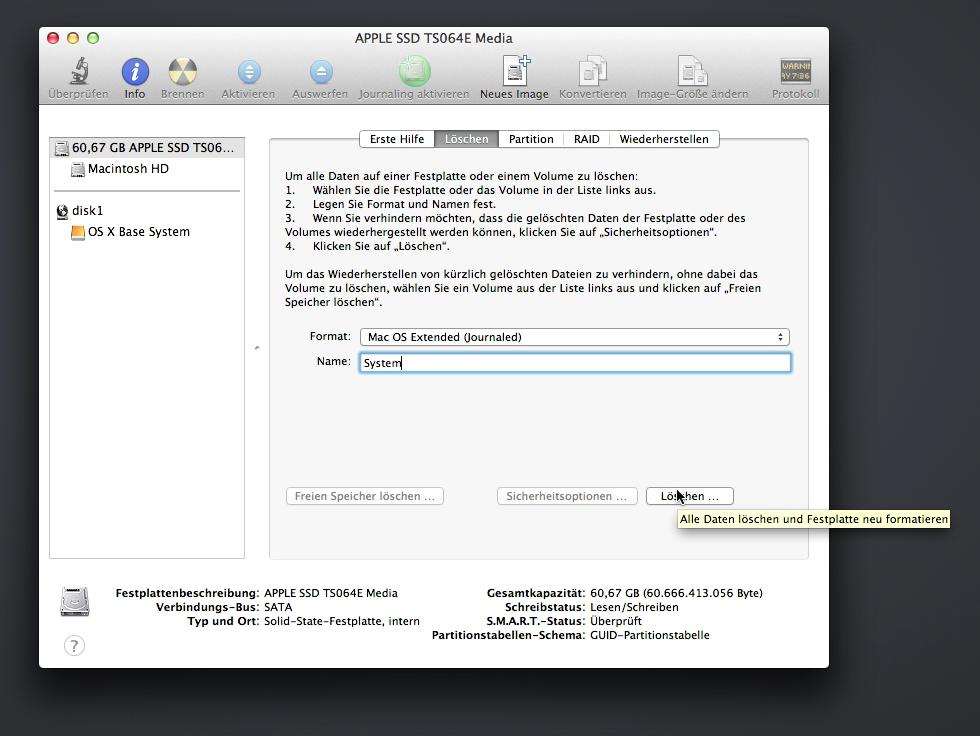
3. Festplattendienstprogramm beenden
Beendet jetzt das Festplatten-Dienstprogramm mit der Tastenkombination CMD+Q oder über die Menüzeile. Ihr landet wieder im Rettungssystem-Startbildschirm.

4. Mac OS X neu installieren
Wählt nun „OS X erneut installieren“ aus und klickt auf „Fortfahren“. Die OS X-Installationsdateien liegen nicht auf der Rettungspartition, sondern müssen seit OS X 10.7 aus dem Internet geladen werden. Daher solltet Ihr dafür sorgen, dass sich Euer Rechner per WLAN oder Netzwerkkabel im Internet befindet, bevor Ihr weitermacht.
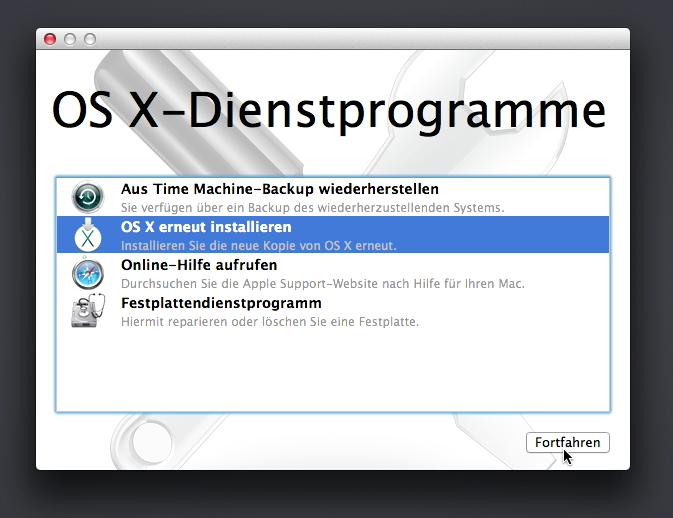
5. Installationvorgang starten
Ihr befindet Euch jetzt im Startbildschirm der OS X-Installation. Klickt auf „Fortfahren“, bestätigt die Meldung über die Verifizierung bei Apple ebenfalls mit „Fortfahren“ und nickt anschließend die Lizenzvereinbarungen ab.
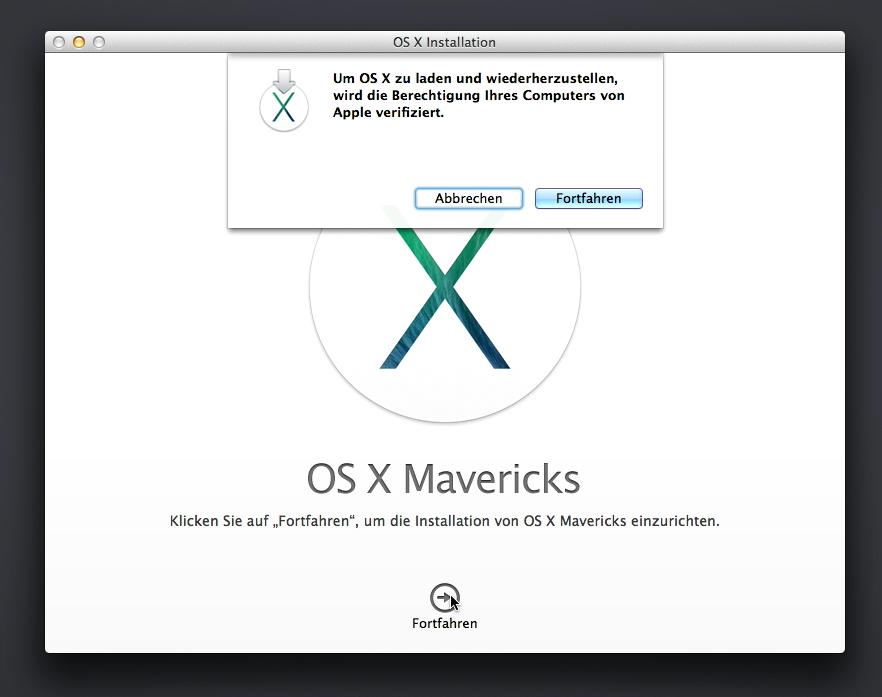
6. Beim AppStore anmelden und Installation starten
Klickt nun die Systemfestplatte an und wählt „Installieren“. Euer Mac fragt jetzt die Zugangsdaten zu Eurer Apple-ID ab – dabei handelt es sich allerdings nur um den Verifizierungsprozess durch Apple, damit Ihr das Betriebssystem erneut aus dem App-Store herunterladen könnt. Klickt anschließend auf „Anmelden“, um die Installation zu starten und mit der MacOS-Installation zu beginnen.
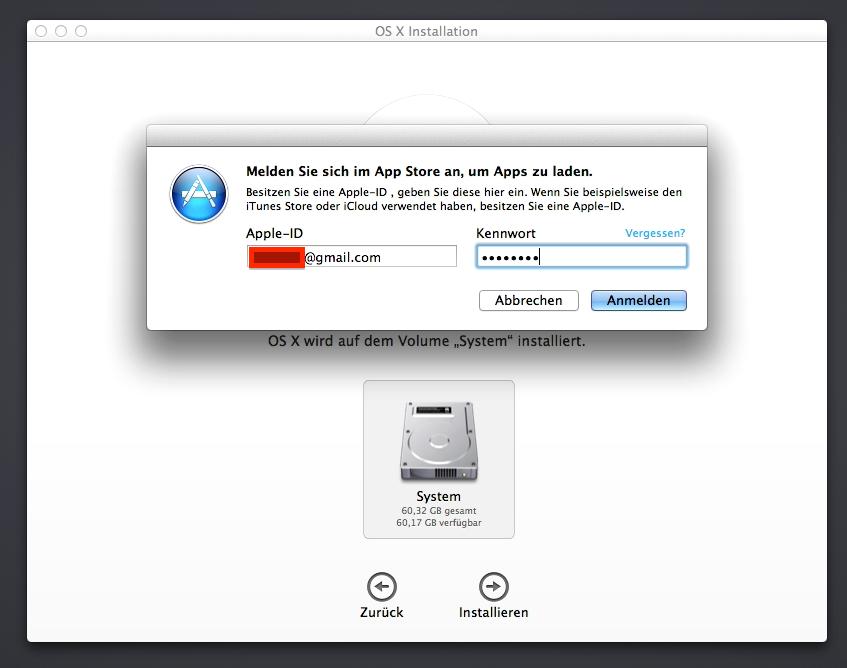
7. OS X herunterladen und installieren
OS X wird jetzt aus dem AppStore geladen und anschließend installiert, was eine gute Weile dauern kann. Folgt den Anweisungen auf dem Bildschirm, um die Installation bei Bedarf fortzuführen. Die Installation verläuft jedoch weitestgehend reibungslos. Der Rechner startet unterwegs zwischen dem Download der Installationsdateien und der eigentlichen Installation einmal neu.
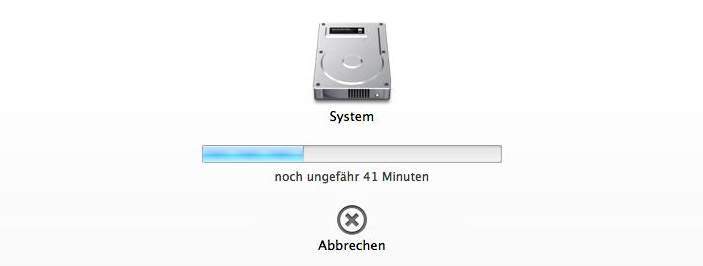
8. Mac ausschalten
Ist die Installation abgeschlossen, müsst Ihr den Mac einfach abschalten. Das Betriebssystem ist fertig installiert, jedoch nicht eingerichtet, das soll schließlich auch der neue Besitzer erledigen. Insofern könnt Ihr den Rechner abschalten, einpacken und verschicken, sobald Ihr das OS X-Intro seht.
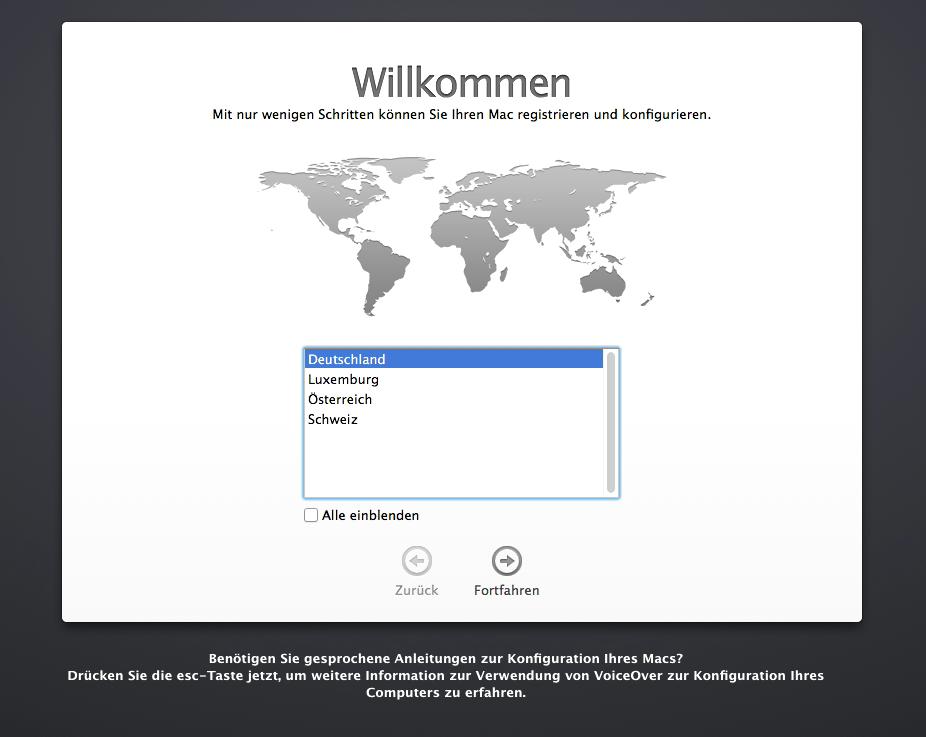
Mac auf Werkseinstellungen zurücksetzen & verkaufen
Übrigens: Falls es Probleme mit der Apple-ID geben sollte, weil Ihr den Mac bereits gebraucht gekauft habt, hilft Euch möglicherweise dieser Tipp. Alternativ könnt Ihr Euren Mac, sofern er bereits über die entsprechende Funktion verfügt, per Internet-Recovery auf Werkseinstellungen und damit auf das ursprüngliche Betriebssystem zurücksetzen – ideal, wenn diese Anleitung wegen eines zu hohen Alters Eures Macs nicht mehr funktioniert. Und wenn Ihr wissen wollt, wo Ihr das Gerät am lukrativsten verkaufen könnt, haben wir Euch hier einige Tipps zusammengestellt.

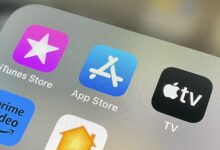
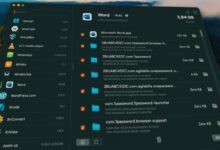





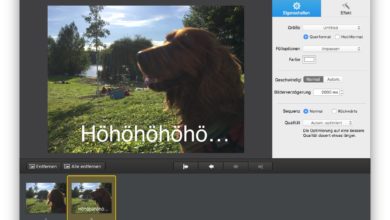

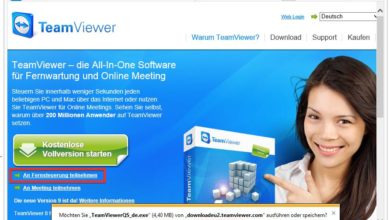

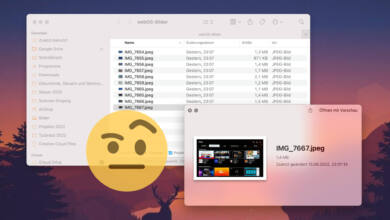
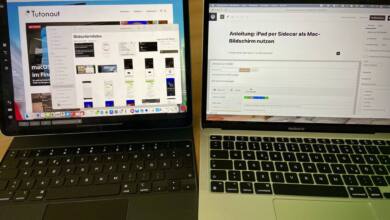


hallo, ich möchte garageband auf dem imac von meinem iphone 4s aus fernsteuern. habe deine ihre seite und anleitung gefunden, hörte sich einfach und erfolgreich an. habe alles wie beschrieben gemacht und installiert, allerdings nach öffnen des vnc viewers taucht der imac dort nicht auf – wlan ist aktiviert bei beiden geräten. was kann ich tun oder habe ich falsch gemacht?
danke und gruss
heye
Du weißt aber schon, dass es eine Garageband-App für das iPhone gibt, oder? Die Fernsteuerung per VNC bei so einer Software wäre, selbst wenn sie funktioniert, wohl eher fummelig auf dem winzigen Bildschirm.
Hallo bei mir funktioniert das Installieren nicht. Nach dem Eingeben der Apple-ID und des Passworts steht bei mir „This item is temporarily unavaible.“ Was soll ich nun tun?
Lg Vanessa
Probier‘ das Zurücksetzen über die Internet-Recovery mit (alt)+(cmd)+(R) statt nur (cmd)+(r). Welche OS X-Version ist es?
Hi Vanessa,
Das ist zugebenermaßen ein Schuss ins Blaue, aber das hört sich nach einem Serverfehler seitens Apple an. Die sind momentan recht überlastet wegen dem Start von El Capitan. Ich würde es einfach in ein paar Tagen nochmal versuchen ;)
Wow das war mal echt schnelle Hilfe danke vielmals.
Os x yosemite, ja sehr komisch am anfang sinds knapppe 2h und am schluss wenn du denkst es ist fertig sind es 2h 15min.
Habe es übernacht auf lan laufen gehabt ist schon mein dritter versuch.
Und eine Frage noch bei mir ist die 500 gb festplatte auf 2 Festplatten patoniert keine Ahnung warum aber ich kann de zweite nicht löschen hast du da noch einen Tipp.
Ps: Nochmals Danke für die gute beschreibung und schnelle Hilfe bin echt überzeugt von euch (Y)
Lg Julian
Die Zweite Partition ist die Rettungspartition, die kann man nur mit Terminalkram löschen, aber dann wird’s mit dem Neuaufsetzen knifflig. Partitionieren kannst Du so: https://www.tutonaut.de/anleitung-festplatten-unter-mac-os-x-partitionieren.html , wenn die zweite Partition zusätzlich zur Rettungspartition da ist. Und danke für das Kompliment, wir freuen uns natürlich über positives Feedback :)
Hallo,
Will mein mac book pro 2012 verkaufen.
Leider hängt es sich immer bei schritt 7 gegen ende auf, dann steht 2h 15min obwohl der Balken schon voll ist.
Bitte um schnelle Hilfe.
Danke im voraus julian
Das dauert eine Weile, da würde ich einfach mal abwarten – welches System ist drauf? Wenn es gar nicht geht: Die Internet-Recovery beim Gong mit (alt)+(cmd)+(R) aufrufen, nochmal alles platt machen und dort den Installer starten. Idealerweise hängst Du das Macbook dabei per LAN-Kabel an den Router.
Ich habe vor mein MacBook Pro (late2011) zu verkaufen.
Wenn ich es jetzt zurücksetze, hat es dann das OS X mit dem es ausgeliefert wurde?
Denn derzeit habe ich Yosemite drauf und würde es auch gerne damit verkaufen.
Es wäre sinnvoll, es mit (cmd)+(alt)+(r) in die Internetrecovery zu starten und wieder das Originalsystem (Lion?) draufzumachen. Das Upgrade auf Yosemite ist für den Käufer ja ohnehin kostenlos.
Ich hab Windows per bootcamp deinstallieren und hatte danach die windowspartition nur noch als ,,freien Speicher“ zur Verfügung. Konnte diese Partition aber nicht mehr der Mac Partition zuordnen und eine große Partition machen. Habe dann das MacBook Air (Anfang 2015) neu aufgesetzt. Nur dauert der installationsprozess angeblich über 14 stunden(!!) und es wird immer mehr. Nicht weniger. Der blaue Balken wird auch nicht mehr. Kann sich das System aufhängen dabei? Hab’s schon 2 mal versucht jetzt… Läuft und läuft halt…
Vielleicht ist die Platte nicht mehr richtig formatiert/partitioniert? Ggf. hilft Dir das: https://www.tutonaut.de/anleitung-festplatten-unter-mac-os-x-partitionieren.html
Es hat einfach nur ewig gedauert aber dann doch geklappt!
„… die „Überschreiben“-Optionen sind bei SSDs nicht sinnvoll. “
Weshalb? Wie stelle ich sonst sicher das alle Daten sicher gelöscht wurden; vor allem da so ziemlich alle neuen mac’s mit ssd ausgeliefert werden…
Den Rechner bei Itunes deaktivieren…
Den Rechner bei i-cloud abmelden…
Rechner bei i-message abmelden…
und so weiter und so fort…
MfG, Christian…
?
Stimmt, hast recht! DHCP anschalten! So werd ich das mal probieren.
Bzw., da fällt mir ein, … Die FB hat einen DHCP – Gästezugang! ?
Stimmt! Daran hätte ich auch denken können. Gute Idee – da machen wir einen Tipp draus!
Danke für die schnelle Antwort!
Das ginge natürlich auch.
Aber, auch am Ethernet habe ich feste IP-Adressen!
Hmmm… und wenn Du für den Zweck einfach DHCP anschaltest? Hier gibt’s bei Apple eine Anleitung für den Betrieb ohne DHCP: https://web.archive.org/web/20190408204307/https://support.apple.com/en-us/HT200168
Hallo,
super Seite hier! :-)
Wenn ich nun meinen iMac „platt“ mache und das System neu installieren will, brauche ich WLAN. Mein WLAN Zuhause arbeitet mit festen IP-Adressen. Gibt es bei dem Ablauf der Neuinstallation irgendwann die Möglichkeit eine fest IP-Adresse einzugeben?
LG Martin
Am besten umgehst Du das Problem, indem Du mit einem Ethernet-Kabel arbeitest – sofern das sinnvoll ist?
Hallo,
habe heute ein älteres Macbook Air mit OS 10.7 zurück gesetzt. Wenn ich mich über Itunes anmelde und LION 10.7 (das will dort installiert werden) kann es von Apple nicht geladen werden „Dieser Artikel ist vorübergehend nicht verfügbar“. Was kann ich machen um wieder ein Sytem drauf zu bekommen ?!
THX
Nach Zurücksetzen auf Werkseinstellungen war zwar das System gelöscht, aber der Mac Mini konnte ohne Eingabe des WLAn-Passwortes auf das Internet zugreifen und das OSX herunterladen. Wie kann ich das gespeicherte WLAN-Passwort löschen?
Das Passwort ist ggf. im PRAM gespeichert. Führe also einen PRAM-Reset durch, indem Du vor dem Startgong die Tastenkombination (cmd)+(alt)+(p)+(r) gedrückt hälst und so lange gedrückt hältst, bis der Startgong ein zweites Mal zu hören ist.
Hallo, bei mir sind unter Schritt 2. Format und Name sowie der button „löschen“ sind ausgegraut, obwohl ich Administrator bin.
Du bist nicht über die Recovery gegangen, nehme ich an? :) Beim Systemstart R drücken.
Ich habe eine Problem, und zwar hab ich meinen Mac Mini so zurückgesetzt wie es angegeben war, nun habe ich aber das Problem das mein Mac Mini kein WLAN Netzwerk mehr findet was kann ich tun damit er das WLAN wieder findet?
Beim löschen der Festplatte steht folgender Fehler ist aufgetreten Medium könnte nicht deaktiviert werden bitte um Rückmeldung
Bist Du über das Festplattendienstprogramm der Recovery-Partition gegangen?
Die Anleitung zum Löschen aller Daten auf meinem iMac waren perfekt und alles klappte wie beschrieben! Nun möchte ich aber für den Verkauf des iMac gerne seine Daten abrufen, also Speicherkapazität, RAM, etc., eben die Infos, die in „Über diesen Mac“ abgelegt sind.
Wie komme ich nun an diese Daten, ohne den iMac einzurichten – das soll ja dem Käufer vorbehalten bleiben?
Normalerweise sollte das auf der Packung stehen. Ansonsten hast Du ja auch noch die Möglichkeit, das Gerät per Target Disk Modus schnell mit dem System eines anderen Macs zu booten, dann kannst Du auf die System-Informationen zurückgreifen. Einzig RAM musst Du im Kopf haben (sofern Du gegenüber der Originalkonfiguration aufgerüstet hast). Eine weitere Möglichkeit ist die Modellnummer googeln oder ein Programm wie Mactracker zu verwenden.
bleibt mein selbst installiertes office nach dem zurücksetzen drauf?
Nein. Das musst Du dann neu installieren, wie alle anderen Programme auch, die nicht zu Mac OS X gehören. Ich würde es, wenn es zum Rechner verkauft werden soll, einfach beigeben (Seriennummer und CD) oder halt behalten und auf den neuen Mac aufspielen.
Ich habe die Wiederherstellung Prozess bei der Punkt 6 abgebrochen da ich meine Apple ID nicht hatte. Wie kommt ich wieder zu diese Punkt?
Indem Du den Workshop von vorne startest. Du musst die Apple-ID für das Zurücksetzen zur Hand haben.
Guten Morgen.
Wie erlange ich Zugriff auf mein @ Zeichen bei der Verifizierung Dir klassische Kombi geht nicht
Oben rechts sollte ein Flaggensymbol sein, mit dem Du die Sprache der Tastatur umstellen kannst. @ geht mit (alt)+(L)
Ich habe meinen IMac neueste Version gerade verkauft. Vorher dann alles auf Werkseinstellung zurück gesetzt. Ich hatte aber MS Office für Mac 2011 drauf…Lizemzschlüssel und Produkt-ID habe ich mitgegeben, da ja alles gelöchst war. Wie bekommet der neue Besitzer nun das MS-Office Paket wieder drauf?
Normalerweise muss er sich das Office nur installieren und den Key eingeben. Wenn er keine CD hat: Hier gibt’s das Microsoft Office 2011-Paket zum Download (Lizenzschlüssel benötigt): https://www.microsoft.com/germany/mac/office-2011-digital-download
Hallo zusammen,
Ich komme beim neu aufsetzten nur bis Punkt 5. dann kommt eine Meldung
„Beim Vorbereiten der Installation ist ein Fehler aufgetreten. Versuchen Sie das Programm erneut durchzuführen“
Dies habe ich bestimmt 20 mal gemacht
Der Mac hat eine neue Festplatte bekommen, da die alte den Geist aufgegeben hat.
Weiterhin ist er per Lange Kabel mit dem Internet verbunden.
Woran könnte das liegen?
Hey Sven,
habe das gleiche Problem.
Hast du eine Lösung gefunden?
Hoffe du meldest dich!
LG Cornelius
Ist die Festplatte richtig partitioniert und formatiert?
Hey, ich habe das gleiche Problem MacBook aus 2009 und egal was ich wie mache es kommt immer Beim Vorbereiten der Installation ist ein Fehler aufgetreten. Versuchen Sie das Programm erneut durchzuführen…
Und ja die Partitionen sind korrekt, ich habe eben per Time Machine Backup El Capitan ‚installiert‘. Danach reboot und per CMD+R ins Recovery. Neu Installation gestartet und es bleibt bei der Fehlermeldung…
Das habe ich nicht nur bei dem einen sondern bei 3 weiteren Macs auch.
Habt ihr nen Tipp? Ich vermute ein Zusammenhang mit der ausgelieferten OS X Version, ich glaube das war auf den Kisten Loin…
Cheerio
Dennis
Hallo Christian, ich versuche gerade Yosemite neu zu installieren, nachdem ich die Daten deiner Beschreibung nach gelöscht habe … Das klappt aber gar nicht, die Installation läuft und läuft aber es geht einfach nicht weiter (inzwischen seit fast 2 Tagen!).
Hast du eine Idee, worans liegen könnte und was ich tun kann?
Ich habe den Mac eingerichtet…
Ich habe den Max eingerichtet…